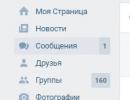SwiftKey est le meilleur clavier Android. SwiftKey - le meilleur clavier Android Raisons de l'absence de clavier russe
Chaque fabricant de smartphones essaie d'intégrer son propre clavier virtuel dans sa création. Mais cela ne répond pas toujours aux exigences de l’utilisateur. Dans ce cas, le système d'exploitation Android vous permet de remplacer le clavier en en téléchargeant un autre. Mais tous les propriétaires de smartphones ne comprennent pas comment changer de clavier sur Android. Si vous vous posez également cette question, alors le matériel d’aujourd’hui est écrit juste pour vous !
Comment sont distribués les claviers ?
Tout clavier virtuel pour tablette ou smartphone est une application classique. Si le fabricant a installé son propre clavier, il est alors impossible de le retirer sans astuces particulières. Mais cela ne signifie pas que vous ne pouvez pas modifier le clavier par défaut qui apparaît à chaque fois que vous tapez.
Les claviers tiers sont distribués via la célèbre boutique en ligne Google Play. Ils peuvent différer les uns des autres par l'emplacement des touches (disposition), la possibilité de coller aux bords de l'écran, un ensemble d'autocollants et d'émoticônes, la prise en charge des thèmes et bien d'autres propriétés. Vous pouvez en savoir plus à ce sujet dans notre sélection. meilleurs claviers pour Android .
Lors de l’installation d’un nouveau clavier, pour l’activer, le plus souvent vous n’avez pas besoin d’aller dans « Paramètres", en suivant nos instructions. Au premier démarrage, il suffit d’être d’accord avec l’offre en y répondant en appuyant sur le bouton « Oui" Ou l'utilitaire lui-même vous transférera vers la fenêtre des paramètres souhaités, où il vous suffira d'activer le commutateur du clavier installé.
Changer le clavier virtuel
Vous pouvez facilement sélectionner un autre clavier sur votre téléphone. Pour ce faire, suivez les étapes décrites ci-dessous :
Étape 1. Passez à la section " Paramètres».

Étape 2. Sélectionnez " Langue et entrée».

Étape 3. Ici, vous devez sélectionner « Clavier actuel" Il peut être situé dans une sous-section ou un onglet " Clavier et méthodes de saisie».

Étape 4. Ici, placez un cercle à côté de l'élément " russe", puis cliquez sur le bouton " Sélectionner la mise en page».

Étape 5 : Vous serez redirigé vers la section décrite ci-dessus. Ici, vous devez activer le clavier virtuel que vous souhaitez utiliser. Ici, vous pouvez activer la voix et d'autres méthodes de saisie inhabituelles.

Étape 6. Activez le clavier pour la disposition anglaise de la même manière.
C'est tout. Installer un clavier sur Android est très simple : il suffit de le télécharger depuis Google Play. Il n'y a rien de compliqué à l'activer - vous savez maintenant comment cela peut être fait.
Choisir un clavier tactile est une excellente opportunité non seulement de personnaliser l'apparence du shell logiciel de votre appareil mobile, mais également de personnaliser vous-même le système pour un travail plus confortable. En règle générale, les smartphones Xiaomi sont livrés avec 2 types de claviers préinstallés par défaut : SwiftKey et Google. Quel est le meilleur?
En général, ils s'acquittent tous deux « de manière excellente » des tâches assignées, mais il existe quelques différences.
Clavier Google
D'apparence standard, le clavier s'intègre parfaitement dans la coque du système. Le bouton permettant de basculer entre les dispositions alphabétiques et symboliques est situé dans le coin inférieur gauche. Il existe également un bouton pour changer de langue, dont la liste est définie dans les paramètres système.
Pour accéder rapidement aux numéros, vous pouvez maintenir enfoncés les boutons de la rangée supérieure du clavier alphabétique.
Clavier SwiftKey
La principale différence entre le clavier SwiftKey est sa prise en charge d'un grand nombre de thèmes.

Les boutons peuvent être plats ou volumineux, dans des couleurs complètement différentes.

En plus des thèmes préinstallés, vous pouvez en télécharger de nouveaux sur Internet.

Contrairement au clavier Google, le changement de langue dans SwiftKey se fait en maintenant la barre d'espace enfoncée et en la faisant glisser. De plus, le clavier est équipé d'un certain nombre de symboles supplémentaires, accessibles en appuyant longuement sur la touche sélectionnée. Ceci est très pratique lorsque vous devez taper toutes sortes de parenthèses, d'astérisques et divers symboles mathématiques.
Sinon, SwiftKey et Google ne montrent que leurs bons côtés : une saisie rapide à l'aide d'un simple glissement sur les touches, une bonne prédiction de mots et un fonctionnement stable.
Si changer de thème n'est pas critique pour vous et que le clavier est utilisé la plupart du temps pour taper, alors vous pouvez vous en tenir aux touches de Google. Sinon, SwiftKey est un excellent choix pour les utilisateurs les plus exigeants.
Comment changer le clavier sur Xiaomi ?
Dans les paramètres du smartphone  Recherchez l'élément « Avancé » (dans certains micrologiciels, il peut être appelé « Paramètres avancés ») et accédez-y. Dans les éléments de menu affichés, sélectionnez « Langue et saisie ».
Recherchez l'élément « Avancé » (dans certains micrologiciels, il peut être appelé « Paramètres avancés ») et accédez-y. Dans les éléments de menu affichés, sélectionnez « Langue et saisie ».
 Android application/vnd.android.package-archive Application Android
Android application/vnd.android.package-archive Application Android
Ce n'est pas gentil de dire ça, mais c'est un problème clavier alternatif nous inquiète, les propriétaires Appareils Android depuis leur création. Dans le stock avant la version 2.3 d'Android, bien sûr, il y avait un clavier, mais pas tout à fait comme nous aimerions le voir et le ressentir. Il y aura toujours une demande pour de bons claviers tiers, car il y aura toujours des utilisateurs très exigeants qui n'apprécieront pas la méthode de saisie prédéfinie. Voici donc l'une des alternatives - Clavier SwiftKey X.
Mise à jour (12.06.14) : SwiftKey 5
Le clavier est assez pratique et donc le risque que vous souhaitiez le retirer est assez faible. L'application implémente parfaitement la fonction de saisie de texte prédictive. Clavier SwiftKey X procédera à l'analyse SMS, e-mail, Twitter et Facebook. De ce fait, elle saura choisir les bons mots qui correspondent à votre style d’écriture.  Le programme prend en charge la fonction de saisie vocale. La prédiction du programme est plutôt bonne.
Le programme prend en charge la fonction de saisie vocale. La prédiction du programme est plutôt bonne.
L'application prend également en charge de nombreuses options : skins, contrôle gestuel, réponse aux vibrations, capitalisation automatique, etc. Elle satisfera même les propriétaires les plus exigeants. appareils Android.
Nouveau système Clé rapide contient actuellement 66 langues :
Anglais (États-Unis)
Anglais Royaume-Uni)
Anglais (australien)
Anglais (Canadien)
afrikaans
albanais
Arabe*
Arménien*
azerbaïdjanais *
Basque
Biélorusse
bosniaque
bulgare
catalan
croate
tchèque
Danois*
Néerlandais*
estonien *
Finlandais*
Français (version canadienne)
Français (version française)
Galicien
Géorgien *
Allemand *
grec
hébreu
Hindi*
Hinglish*
Hongrois*
Islandais*
Indonésien*
irlandais
italien
Javanais
Kazakh
Coréen*
letton
lituanien
Macédonien
Malais*
mongol
Norvégien*
Persan (farsi) *
polonais
Portugais (brésilien)
Portugais (variante portugaise)
Roumain*
russe
serbe
slovaque
slovène
Espagnol (variante espagnole)
Espagnol (États-Unis)
Espagnol (latino-américain)
Soundanais
Suédois*
Tagalog
tatar
Thaïlandais!
Turc*
Ukrainien *
Ourdou*
Ouzbek
vietnamien
gallois
Mise à jour (12.06.14) : SwiftKey 5
Les utilisateurs peuvent désormais choisir l'un des 30 thèmes. L'application prend également en charge Emoji, dont il existe plus de 800 options. D’ailleurs, dans Clé Swift 5 L'algorithme d'indice a été amélioré, de sorte que l'application est désormais encore plus précise.
Les smartphones Xiaomi exécutant le firmware officiel disposent d'un clavier SwiftKey intégré, qui permet à l'utilisateur de saisir rapidement du texte. En termes de capacités, il coïncide en grande partie avec l'application Google - le clavier Gboard, qui est également intégré à de nombreux modèles de téléphones Xiaomi.
Nous verrons ensuite ce qu'est le clavier Swiftkey Xiaomi et comment optimiser son fonctionnement pour en faciliter l'utilisation. Dans le programme, des éléments tels que le son, la fonction de correction de texte et les modules linguistiques sont disponibles pour la personnalisation. La conception externe peut également être sujette à changement.
Langues
La prise en charge de plus de 200 langues a été implémentée, pour l'activer il vous suffit d'aller dans l'application elle-même, de sélectionner l'onglet « Multilingue » et de trouver la langue souhaitée dans le menu qui s'ouvre.
Pour accéder à toutes les dispositions de langue intégrées, cliquez sur « Toutes les langues ».

Une particularité du programme est la possibilité de composer simultanément en 5 langues.
Pour sélectionner l'option de disposition linguistique optimale, vous devez procéder comme suit :


Personnalisation et sauvegarde de mots
Pour configurer le programme en fonction de vos propres intérêts, vous devez vous connecter à votre « compte » où vous pourrez effectuer les actions requises.

L'utilisateur a notamment la possibilité d'effectuer les actions suivantes :


Pour activer toutes ces fonctions, connectez-vous simplement à votre compte Google. Le bouton correspondant s'affiche dans le menu (connectez-vous via votre compte puis faites défiler tous les onglets jusqu'au bout à droite).

Paramètres individuels
Pour accélérer le processus de frappe et améliorer l'alphabétisation, l'application corrige automatiquement les erreurs et prédit également le mot suivant possible. Pour que cette fonction fonctionne correctement, il est conseillé de configurer la touche barre d'espace. Pour ce faire, allez dans l'onglet « Saisie », où nous sélectionnons « Saisie et correction automatique ».

- Correction automatique – l'espace corrigera automatiquement le mot en cours de saisie ;
- Insertion automatique d'une prévision de mot - à l'aide d'un espace, vous pouvez insérer une « prévision » en surbrillance même si la saisie de ce mot n'a pas encore commencé ;
- Insertion rapide d'un point. Pour l'insérer, vous devez double-cliquer sur la barre d'espace.

Méthodes de saisie de texte
En plus de l'option de saisie standard (en cliquant sur des lettres individuelles), la fonction Flow est disponible.

Cette option vous permet de saisir des mots en touchant continuellement votre doigt sur le panneau de saisie.
Fonctions du clavier
Si vous allez dans l'onglet « Clés » (un sous-répertoire de l'onglet « Entrée »), les options de configuration des clés disponibles s'ouvriront, notamment :
- Touches directionnelles;
- Panneau numérique – les numéros de la disposition « 123 » seront affichés ;
- Astuces Emoji ;
- Divers caractères supplémentaires avec signes diacritiques ;
- Conseils clés.

Vous pouvez également régler la durée de l'appui long (en millisecondes), c'est-à-dire le temps nécessaire pour ouvrir les options de clé mineure.
Son et vibrations
Dans cet onglet, vous pouvez définir les paramètres du son et des vibrations entendus lorsque vous appuyez sur les touches. L'option permettant de sélectionner le volume et la durée des bips est également disponible ici.

Comment supprimer Swiftkey sur Xiaomi
Pour supprimer un programme, allez dans le menu des paramètres et sélectionnez « Applications ». La liste qui s'ouvre contiendra le nom du clavier. Vous cliquez dessus et sélectionnez la fonction « Supprimer ».